概要
メールテンプレートの利用用途に合わせてメールカテゴリを設定します。
メールカテゴリを設定することで用途に合ったテンプレートを予め絞り込んだ状態で、各設定画面から選択することが可能となります。
メールカテゴリ一覧
利用可能なメールカテゴリです。
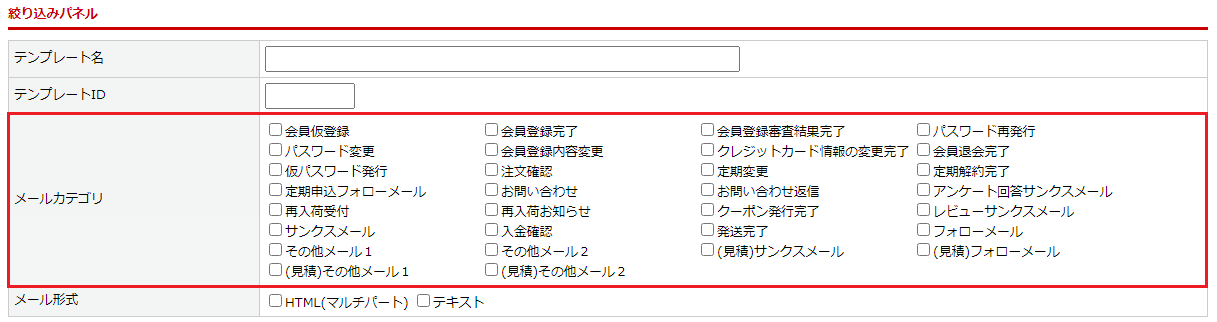
会員仮登録
フロントからの加盟店登録時に、仮会員→本会員という加盟店登録フローを設定している場合に送信するメールです。
※上記の登録フローのご利用をご希望する場合は、弊社までご連絡ください。
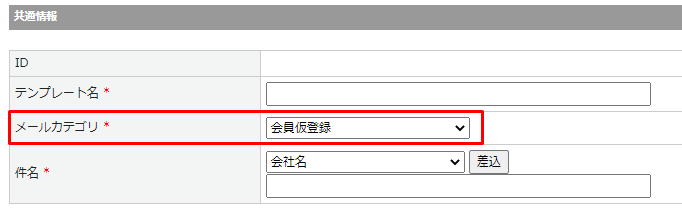
※メールテンプレート登録
■フロントから加盟店登録した場合
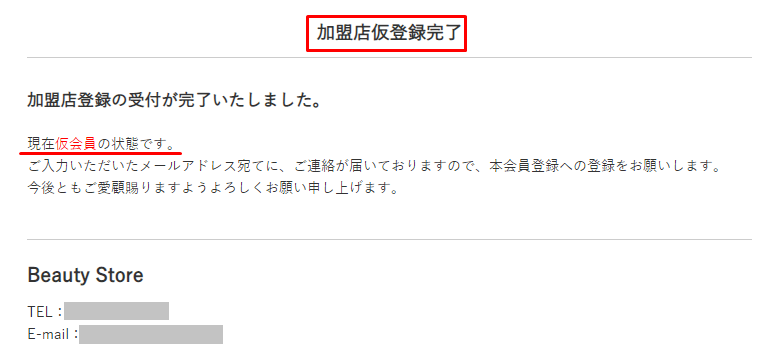
カートシステム設定>メールテンプレート設定 から会員仮登録時に、選択したメールテンプレートを自動送信することができます。
また、顧客>顧客一覧 の[個別メール送信]から手動で送信することも可能です。

※カートシステム設定>メールテンプレート設定

※顧客>顧客一覧
会員登録完了
フロントから会員登録が完了した際に送信されるメールです。
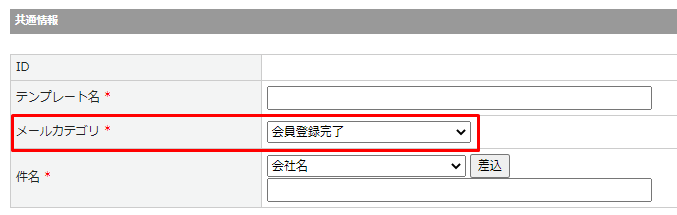
※メールテンプレート登録
■フロントから加盟店登録した場合

カートシステム設定>メールテンプレート設定 から会員登録時に、選択したメールテンプレートを自動送信することができます。
また、顧客>顧客一覧 の[個別メール送信]から手動で送信することも可能です。

※カートシステム設定>メールテンプレート設定

※顧客>顧客一覧
会員登録審査結果完了
管理画面より会員登録の審査結果をお知らせするメールです。

※カートシステム設定>メールテンプレート設定
会員登録審査結果完了メールは自動で送信されません。
加盟店>加盟店登録>[アカウント情報]タブで取引条件の有効・無効を設定後に[審査OKメール送信]もしくは[審査NGメール送信]から手動にて送信します。
有効の場合、[審査OKメール送信]が表示され「会員登録審査結果メール(承認)」が、
無効の場合、[審査NGメール送信]が表示され「会員登録審査結果メール(未承認)」が送信されます。
・有効の場合

加盟店>加盟店登録>[アカウント情報]タブ
・無効の場合

加盟店>加盟店登録>[アカウント情報]タブ
パスワード再発行
フロントのログイン画面でパスワードの再発行を行った際に送信するメールです。
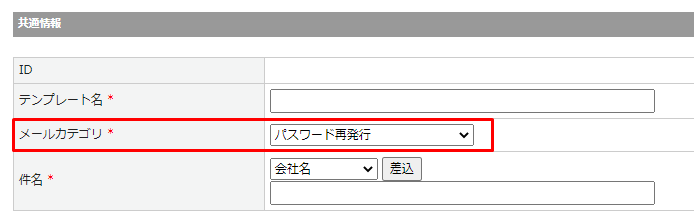
※メールテンプレート登録画面
■パスワードの再発行
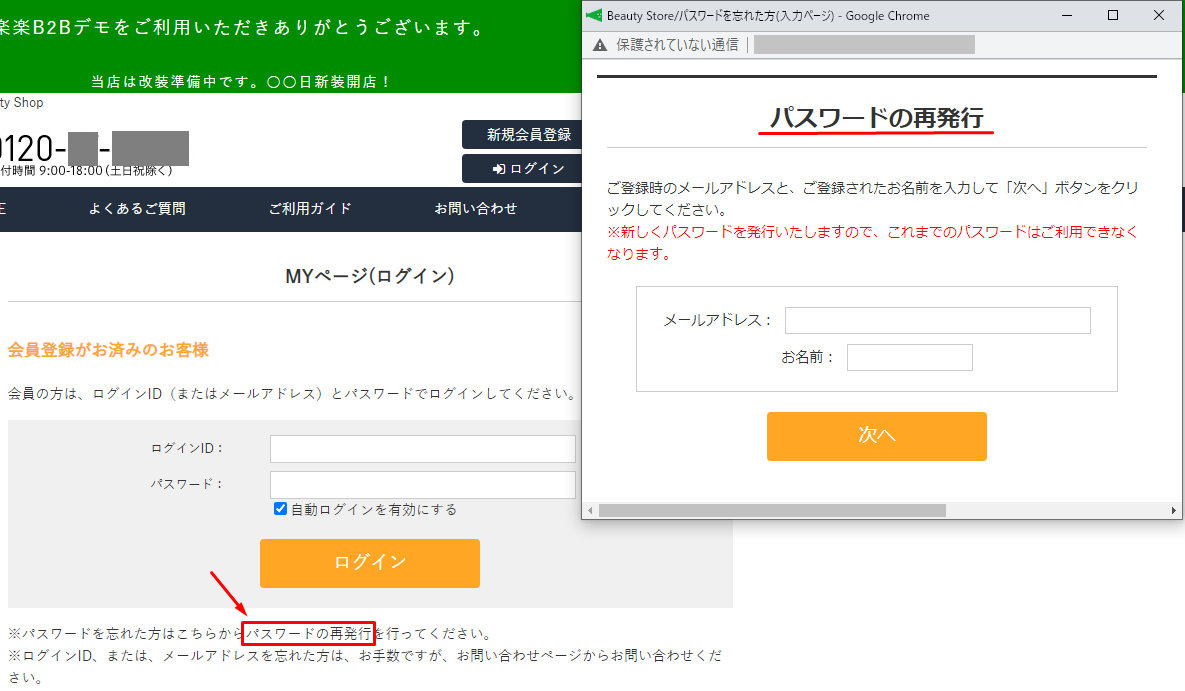
カートシステム設定>メールテンプレート設定 で、パスワードを再発行した際に送信するメールテンプレートを設定することで、メールが自動送信されます。
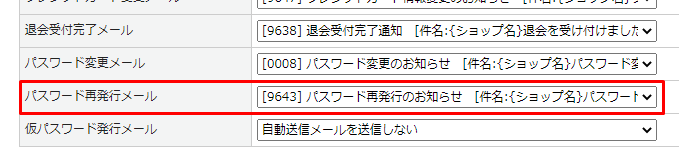
※カートシステム設定>メールテンプレート設定
パスワード変更
MYページの「パスワードの変更」から、パスワードを変更した際に送信するメールです。
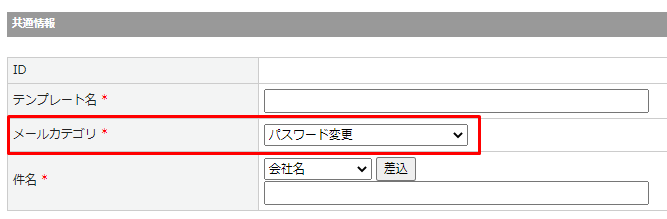
※メールテンプレート登録画面
■MYページ 「パスワードの変更」
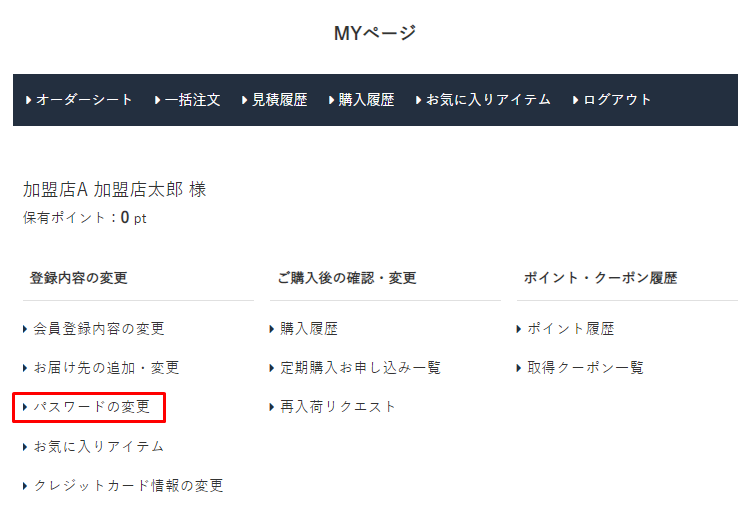
カートシステム設定>メールテンプレート設定 で、パスワード変更した際に送信するメールテンプレートを設定することで、メールが自動送信されます。
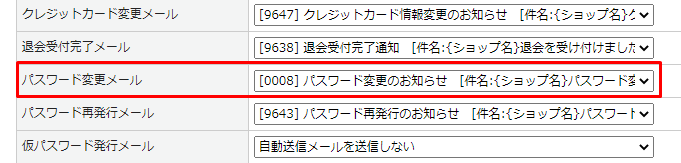
※カートシステム設定>メールテンプレート設定
会員登録内容変更
MYページの「会員登録内容の変更」から、会員情報を変更した際に送信するメールです。
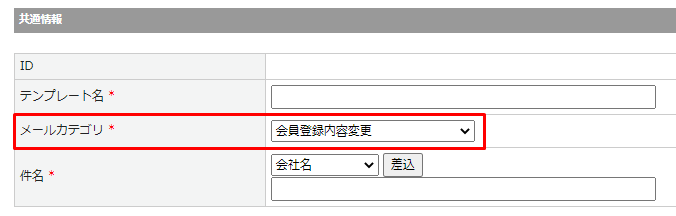
※メールテンプレート登録画面
■MYページ 「会員登録内容の変更」
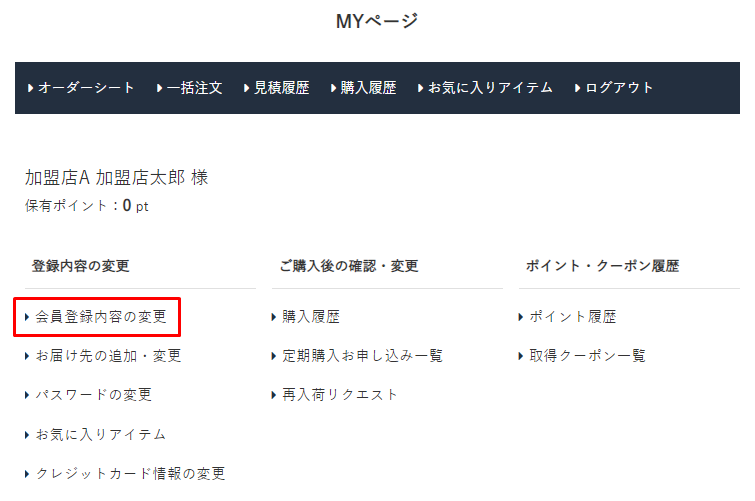
カートシステム設定>メールテンプレート設定 で、会員情報を変更した際に送信するメールテンプレートを設定することで、メールが自動送信されます。

※カートシステム設定>メールテンプレート設定
クレジットカード情報の変更完了
MYページの「クレジットカード情報の変更」から、クレジットカードの登録、または変更した際に送信するメールです。
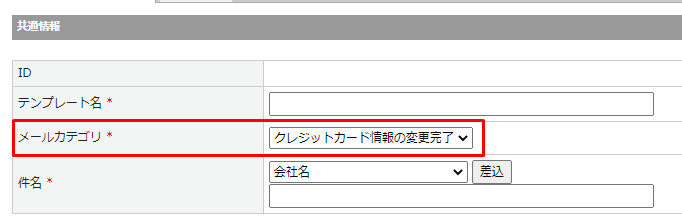
※メールテンプレート登録画面
■MYページ 「クレジットカード情報の変更」
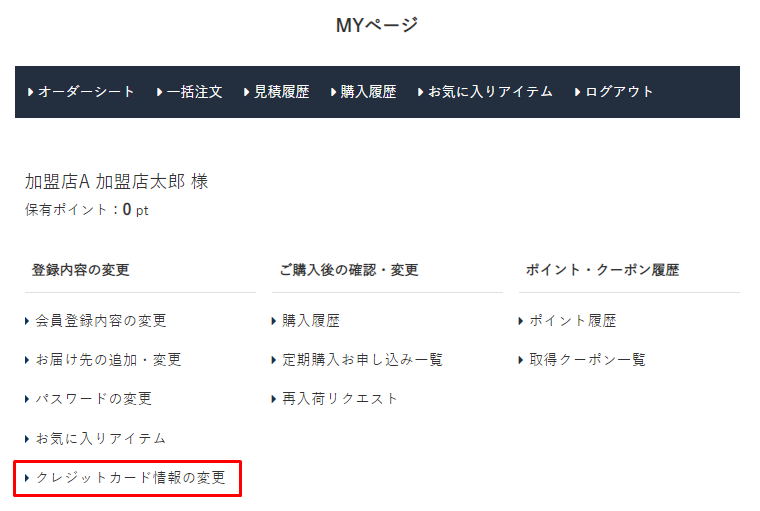
カートシステム設定>メールテンプレート設定 で、クレジットカード情報を変更した際に送信するメールテンプレートを設定することで、メールが自動送信されます。

※カートシステム設定>メールテンプレート設定
注文確認
通常商品または定期商品を注文した際に送信するメールです。
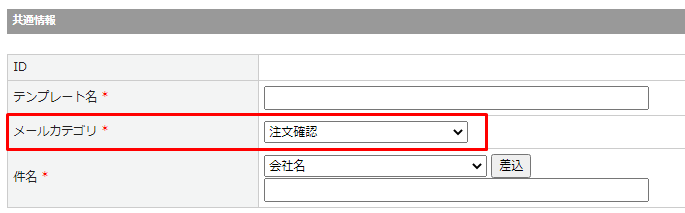
※メールテンプレート登録画面
■商品注文完了
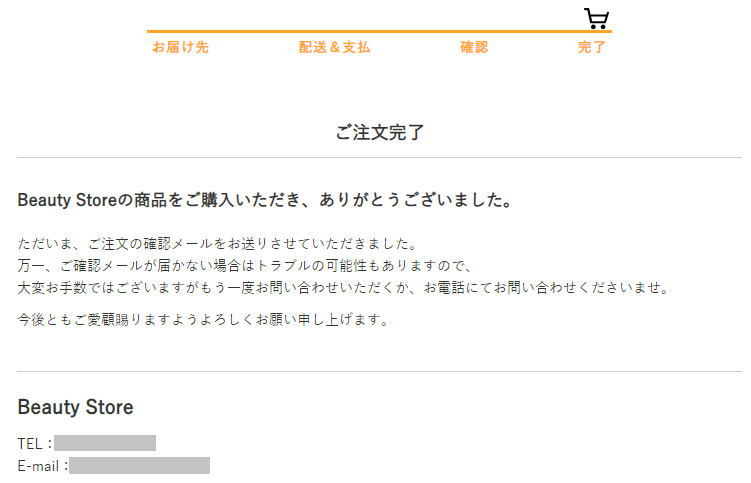
カートシステム設定>メールテンプレート設定 から、設定したメールテンプレートを自動送信します。
下記画像の設定項目は、全てメールカテゴリが「注文確認」のテンプレートから選択できます。
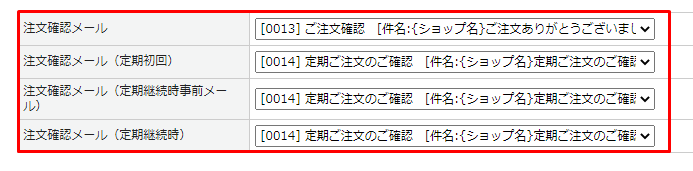
※カートシステム設定>メールテンプレート設定
お問い合わせ
フロントの「お問い合わせ」からお問い合わせを受け付けたときに送信するメールです。
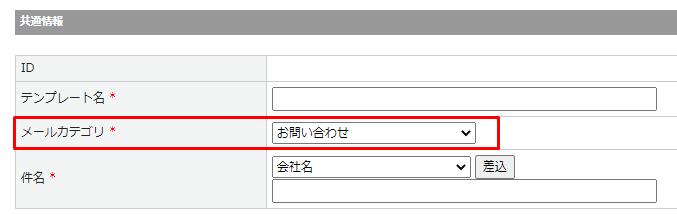
※メールテンプレート登録画面
■お問い合わせ入力ページ
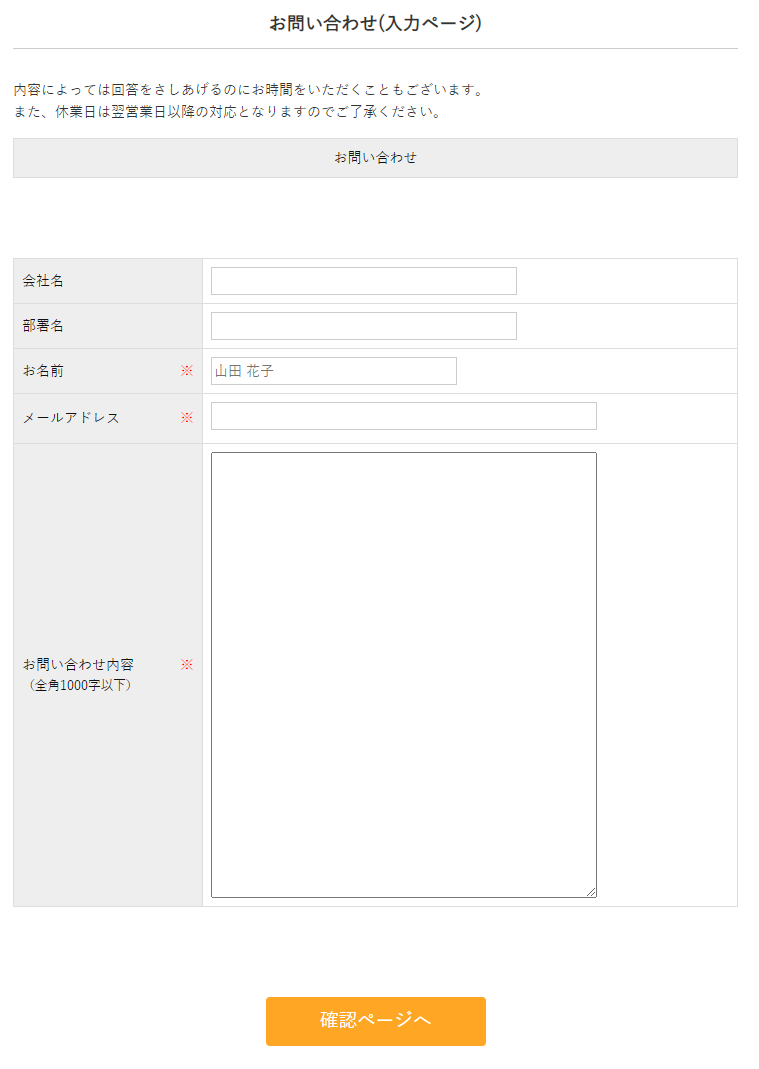
カートシステム設定>メールテンプレート設定 で、お問い合わせを受け付けた際に送信するメールテンプレートを設定することで、メールが自動送信されます。

※カートシステム設定>メールテンプレート設定
お問い合わせ返信
お客様からのお問い合わせに対する返信をする際に送信するメールです。
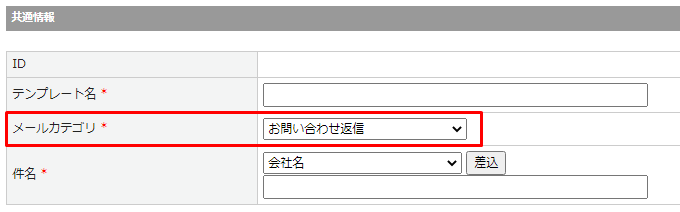
※メールテンプレート登録画面
”お問い合わせ返信”メールは、顧客>顧客一覧 または、応対履歴、受注>受注一覧の[個別メール送信]から送信することができます。

※顧客>顧客一覧
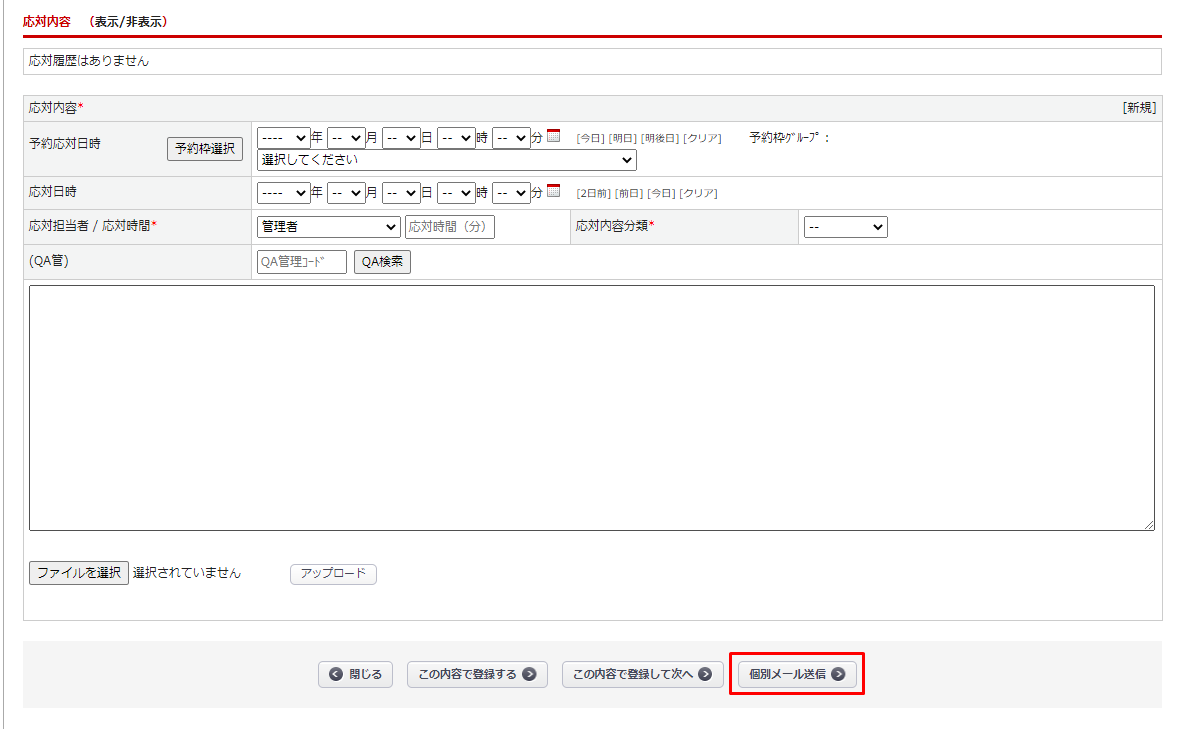
※顧客>応対履歴
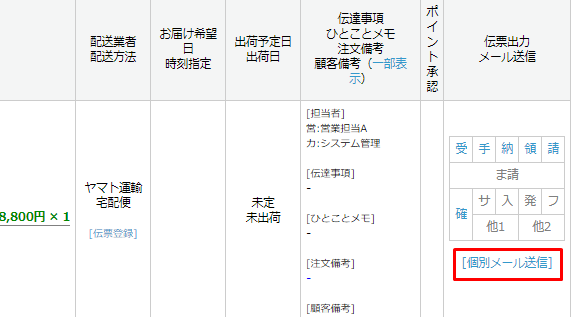
※受注>受注一覧
再入荷受付
フロントの商品詳細ページで、【再入荷のお知らせ】ボタンから再入荷リストに追加した際に送信するメールです。
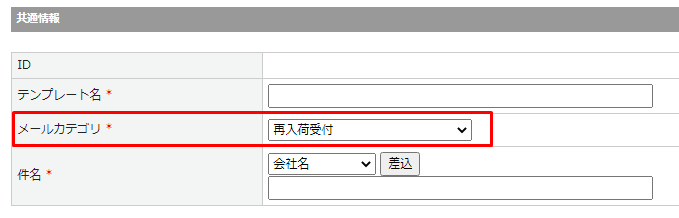
※メールテンプレート登録画面
■商品詳細ページ 【再入荷のお知らせ】ボタン

カートシステム設定>メールテンプレート設定 で、【再入荷のお知らせ】ボタンをクリックした際に送信するメールテンプレートを設定することで、メールが自動送信されます。

※カートシステム設定>メールテンプレート設定
再入荷お知らせ
出品>再入荷管理 の「メール送信パネル」から送信することができるメールです。
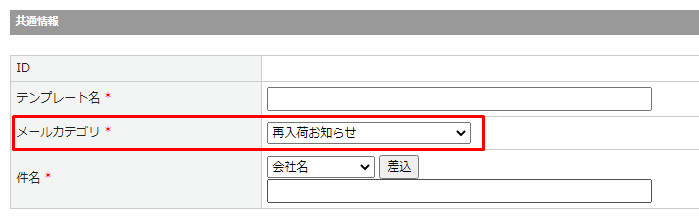
※メールテンプレート登録画面
■出品>再入荷管理>メール送信パネル
カテゴリが「再入荷お知らせ」のメールテンプレートを登録することで、プルダウンの選択肢に表示されます。
※出品>再入荷管理 については<こちら>
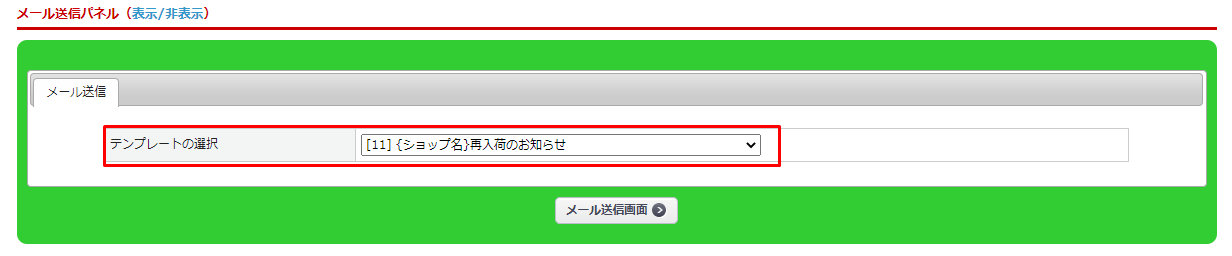
クーポン発行完了
ユーザーがクーポンを受け取った際に送信するメールです。
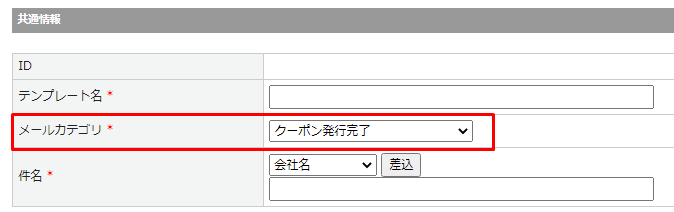
※メールテンプレート登録画面
■クーポン獲得
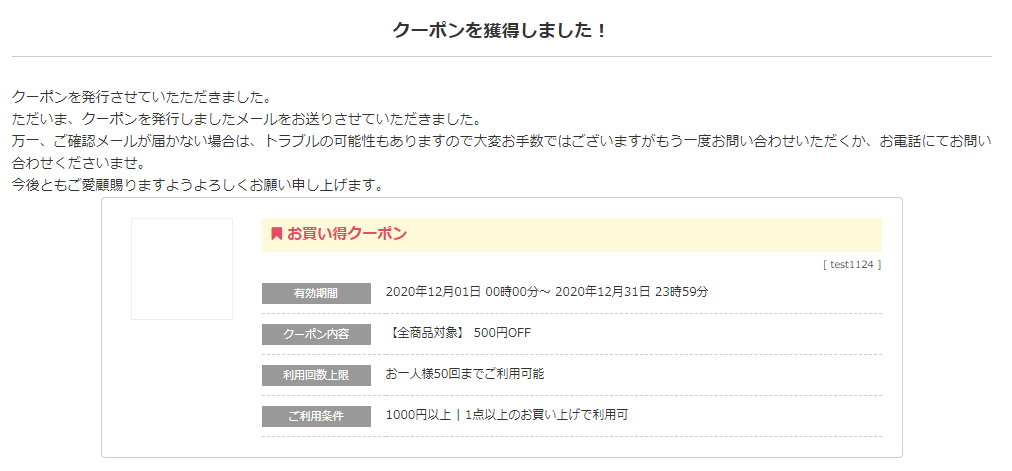
カートシステム設定>メールテンプレート設定 で、クーポン獲得の際に送信するメールテンプレートを設定することで、メールが自動送信されます。

※カートシステム設定>メールテンプレート設定
レビューサンクスメール
レビューを投稿してくれた顧客に対して送信するメールです。
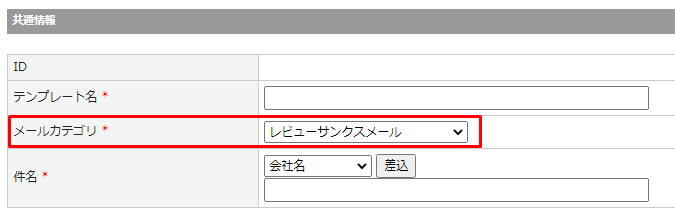
※メールテンプレート登録画面
■出品>レビュー管理>メール送信パネル
”レビューサンクスメール”のテンプレートを作成しておくことで、メール送信パネルのプルダウンの選択肢に表示されます。
※レビュー管理の詳細は<こちら>
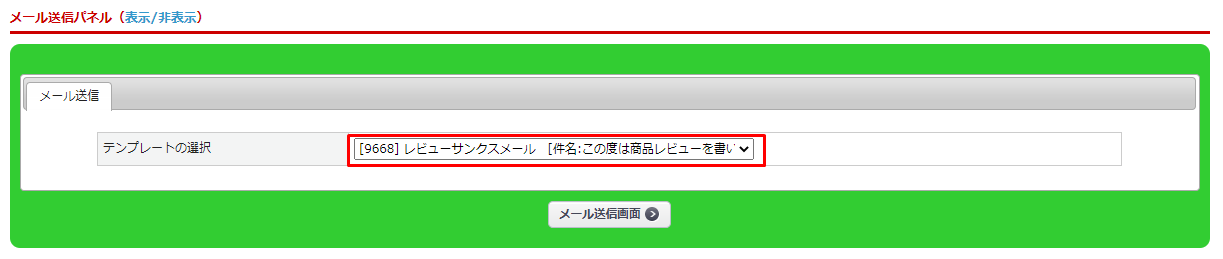
※メール送信パネル
サンクスメール
注文確認メールとは別に、注文内容確認後に手動で送信するメールです。
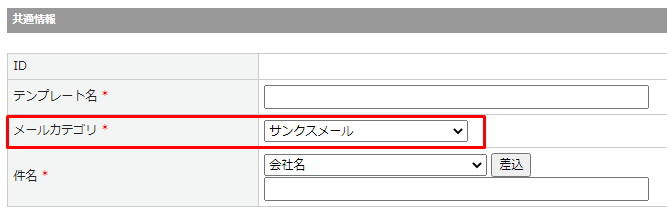
※メールテンプレート登録画面
”サンクスメール”は、受注>受注一覧 の[個別メール送信]、または、メール送信パネルから送信することができます。
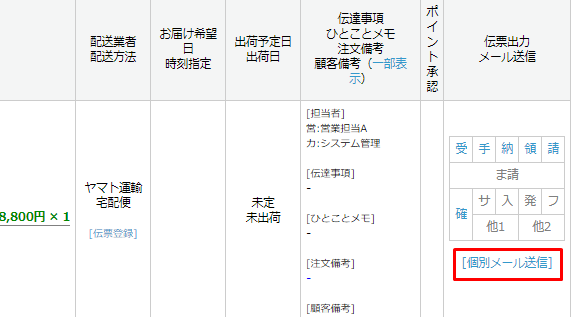
※受注>受注一覧
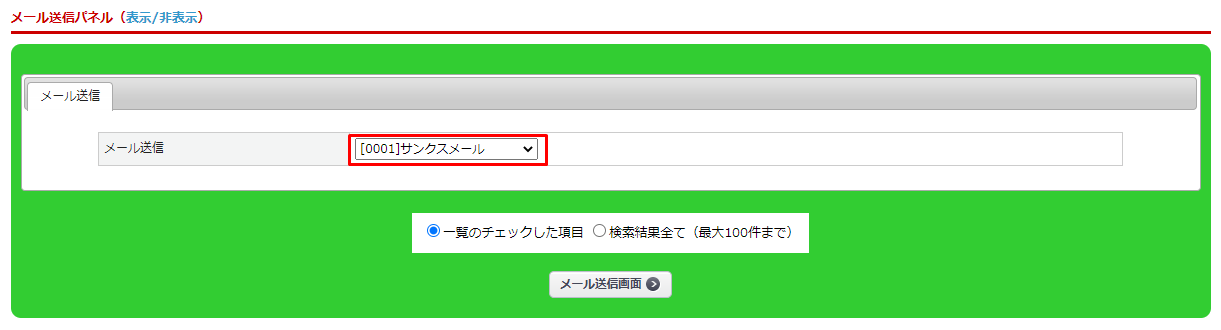
※メール送信パネル
入金確認
顧客からの入金が確認されたときに送信するメールです。
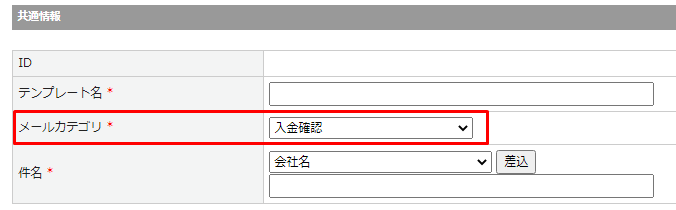
※メールテンプレート登録画面
”入金確認”メールは、受注>受注一覧 の[個別メール送信]、または、メール送信パネルから送信することができます。
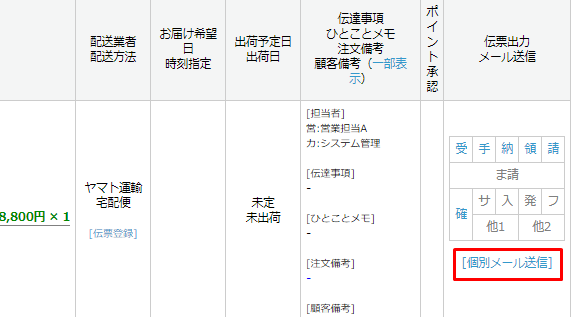
※受注>受注一覧
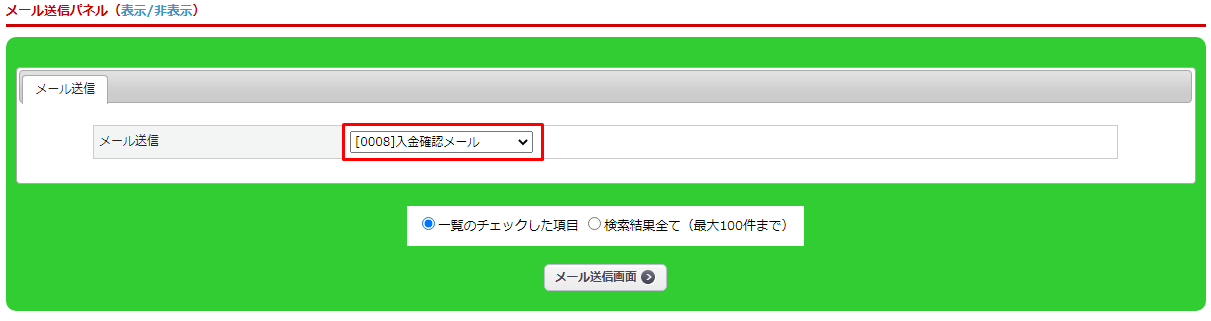
※メール送信パネル
発送完了
受注商品の発送が完了した際に送信するメールです。
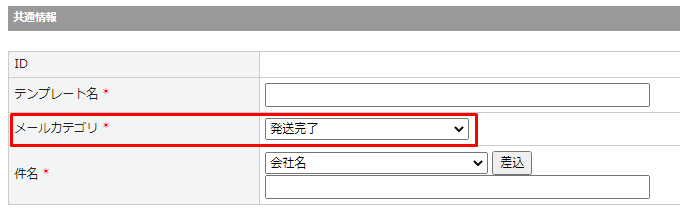
※メールテンプレート登録画面
”発送完了”メールは、受注>受注一覧 の[個別メール送信]、または、メール送信パネルから送信することができます。
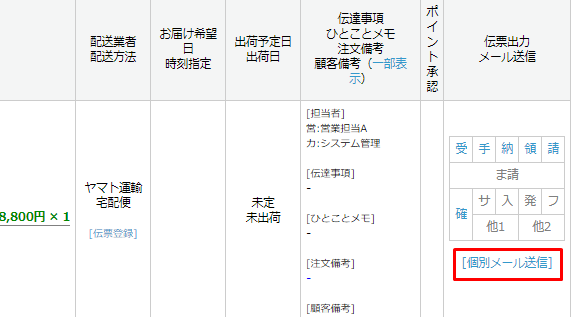
※受注>受注一覧
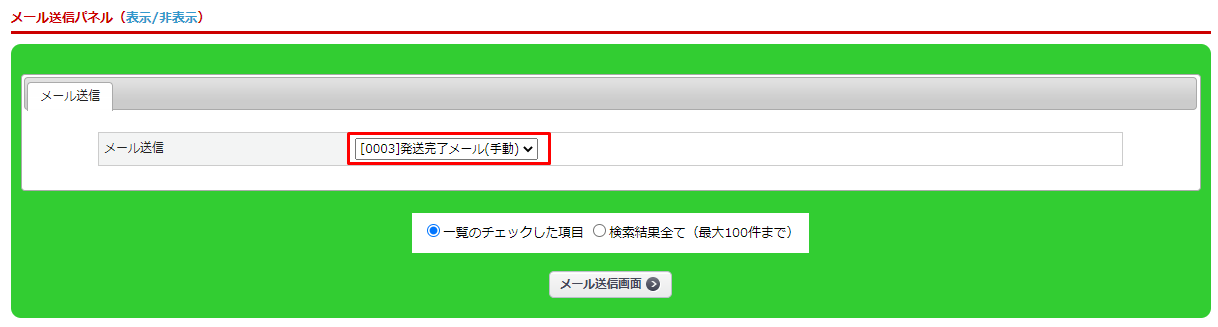
※メール送信パネル
フォローメール
受注後に商品の状態や意見等を伺う際に送信するメールです。
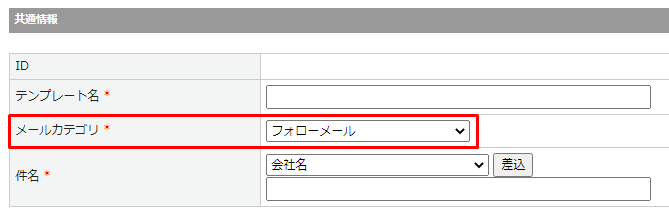
※メールテンプレート登録画面
”フォローメール”は、受注>受注一覧 の[個別メール送信]、または、メール送信パネルから送信することができます。
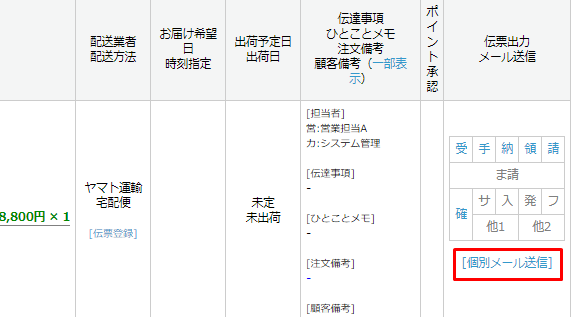
※受注>受注一覧
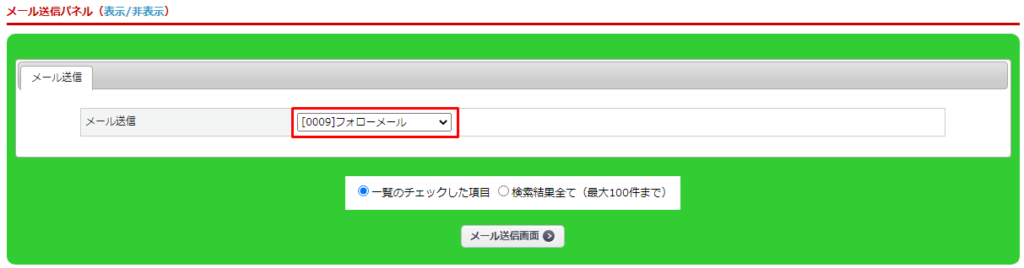
※メール送信パネル
その他メール1・2
設定されているメールカテゴリに当てはまらないメールを送信する際に用います。
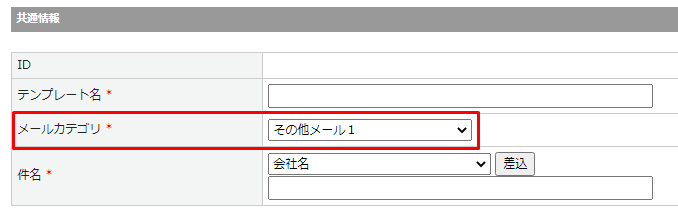
※メールテンプレート登録画面(その他1)
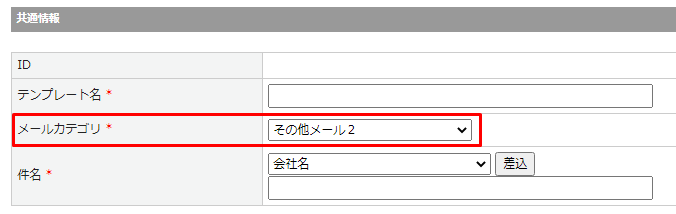
※メールテンプレート登録画面(その他2)
”その他メール”は、受注>受注一覧 の[個別メール送信]、または、メール送信パネルから送信することができます。
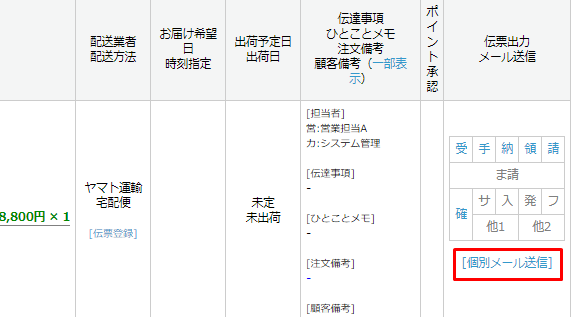
※受注>受注一覧
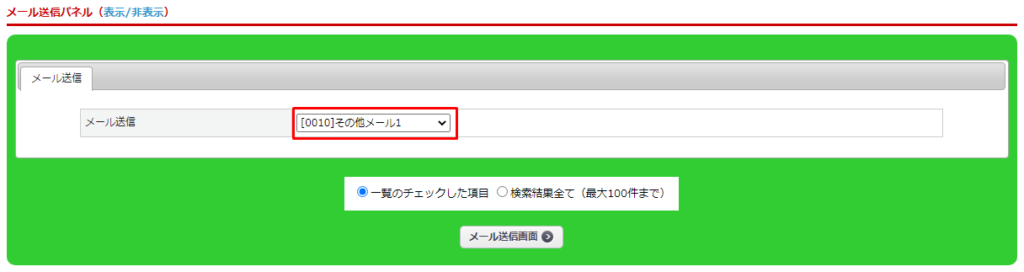
※メール送信パネル(その他メール1)
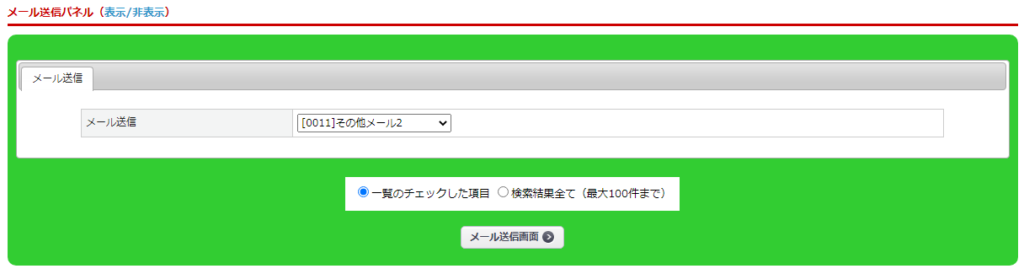
※メール送信パネル(その他メール2)
(見積)サンクスメール
見積を作成された加盟店様に対して送信するメールです。
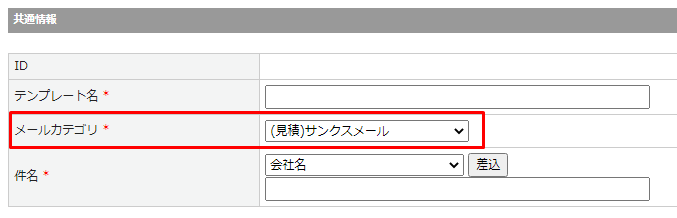
※メールテンプレート登録画面
”サンクスメール”は、見積>見積一覧 の[個別メール送信]、または、メール送信パネルから送信することができます。
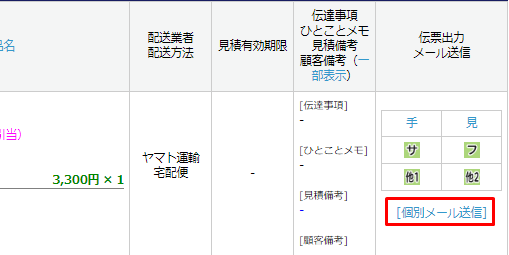
※見積>見積一覧
■見積>見積一覧>メール送信パネル
見積管理用メール送信設定で、(見積)サンクスメールの登録をしておくことで、メール送信パネルのプルダウンの選択肢に表示されます。
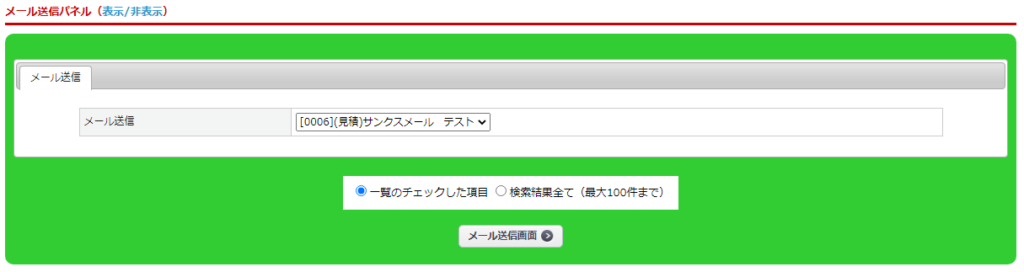
※メール送信パネル
(見積)フォローメール
見積後に意見等を伺う際に送信するメールです。
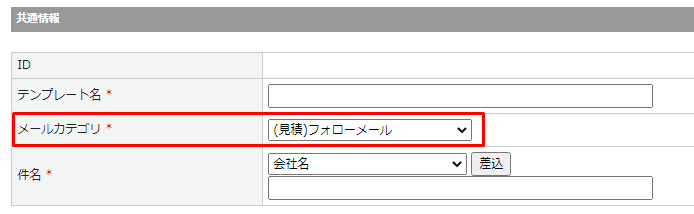
※メールテンプレート登録画面
”(見積)フォローメール”は、見積>見積一覧 の[個別メール送信]、または、メール送信パネルから送信することができます。
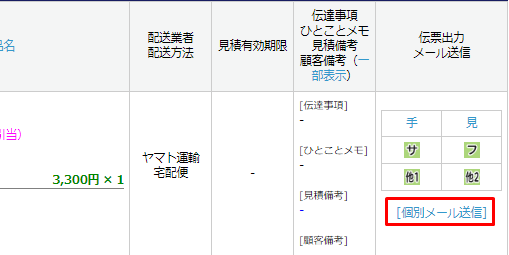
※見積>見積一覧
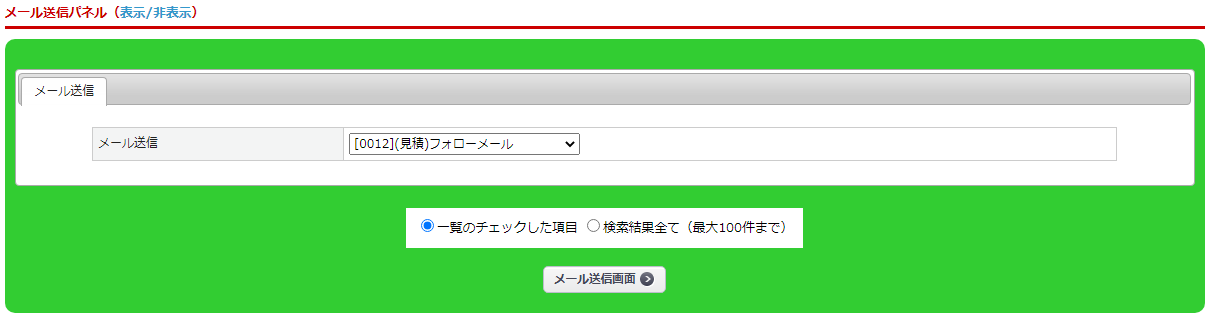
※メール送信パネル
(見積)その他メール1・2
設定されているメールカテゴリに当てはまらないメールを送信する際に用います。
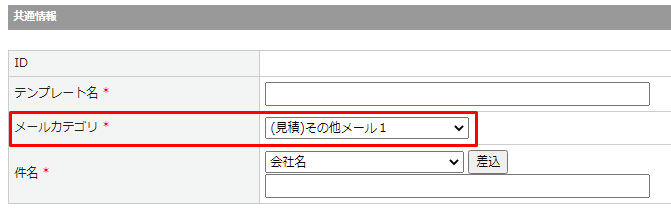
※メールテンプレート登録画面
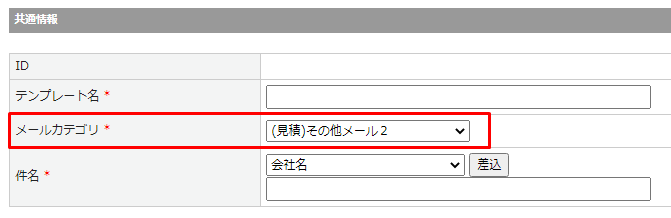
※メールテンプレート登録画面
”その他メール”は、見積>見積一覧 の[個別メール送信]、または、メール送信パネルから送信することができます。
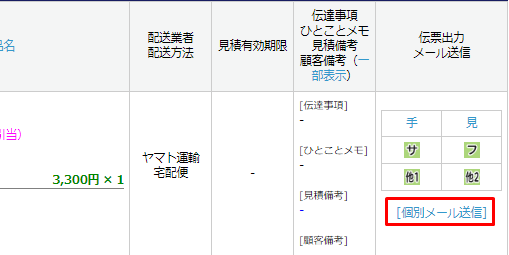
※見積>見積一覧
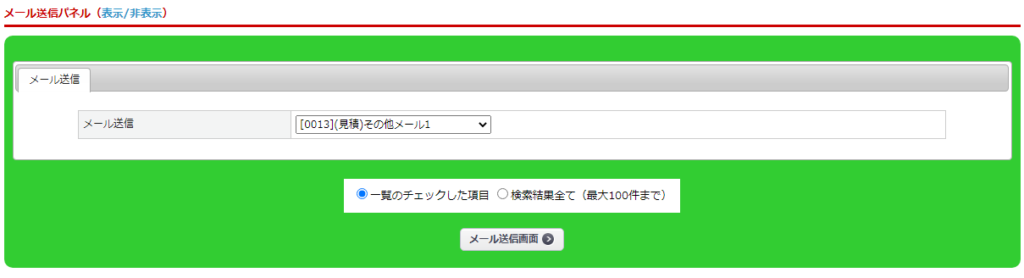
※メール送信パネル(見積その他メール1)
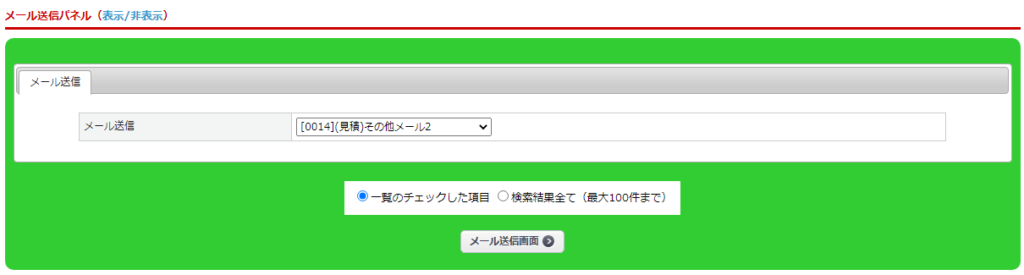
※メール送信パネル(見積その他メール2)

